Bu makalede, Windows’da Etkinlik Geçmişini silmenin ve devre dışı bırakmanın adımlarını göstereceğiz.

Etkinlik Geçmişi, göz attığımız web siteleri, kullandığımız uygulamalar, açtığımız dosyalar vb. gibi sistemimizde yaptığımız hemen hemen her şeyi izler. Etkinlik geçmişi, Windows 11 ve Windows 10 da bulunan bir özelliktir. Windows bu etkinlik geçmişlerini bilgisayarımızda saklar. Ve Windows tüm bu verileri Microsoft’a gönderir. Microsoft’un Etkinlik Geçmişi gizlilik bildirimini okursanız, Windows 11’deki “Etkinlik Geçmişi” özelliğinin bilgisayarımızda yaptığımız hemen hemen her şeyi izlediğini göreceksiniz. Bu özellik varsayılan olarak etkindir ve pek çok kullanıcı bunun farkında değildir.
Etkinlik Geçmişi, bazı insanlar için iyi olabilir, ancak bazı insanlar için bu bir mahremiyet söz konusudur. Çünkü, hepimiz tüm faaliyetlerimizi başkalarının görebileceği bir yerde saklamaktan hoşlanır mıyız? Tabii ki hayır! Bu nedenle, Windows 11’de Etkinlik geçmişini kapatmaya başlamak için aşağıdaki adımları izleyin:
Windows 11 Etkinlik geçmişi Nasıl Temizlenir
Windows + I tuşlarına basarak Windows Ayarları’nı açın ve sol taraftan Gizlilik ve Güvenlik‘e tıklayın.
Ve sağ pencere bölmesinde, Etkinlik geçmişi’ne tıklayın.

Bundan sonra, Etkinlik Geçmişi temizle bölümüne gidin.
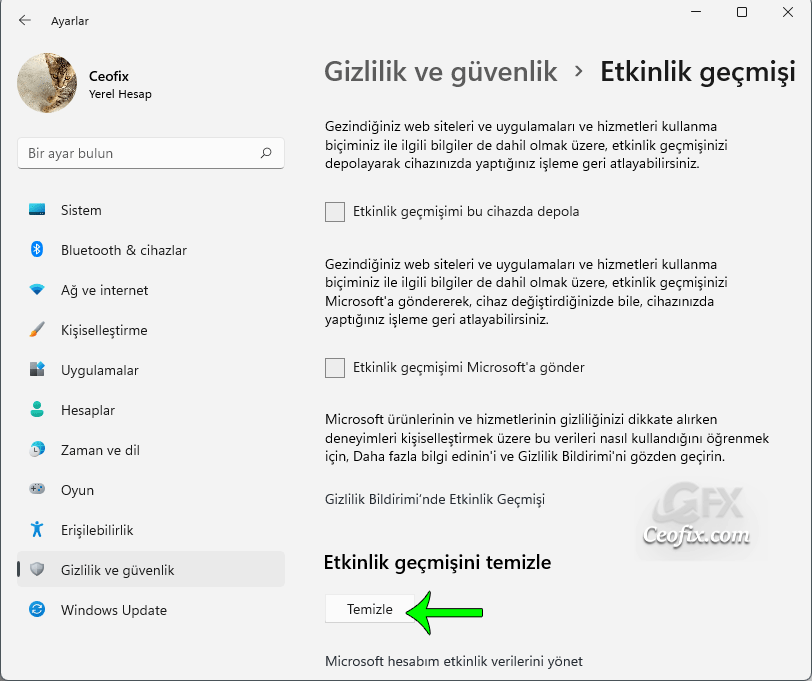
Etkinlik Geçmişini Temizle bölümünün altındaki “Temizle” butonuna tıklayın. Ve son olarak tamam butonuna tıklayın.
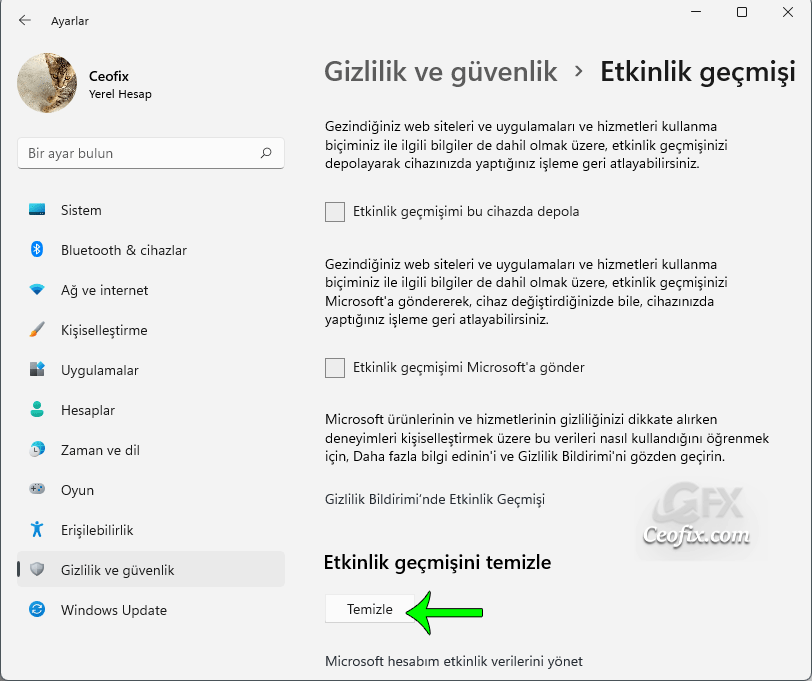

Windows 11’de Etkinlik Geçmişini Kapatın:
Windows 11’de Etkinlik geçmişini kapatarak Microsoft’un Windows 11’de Etkinlik Geçmişinizi Toplamasını Önleyin!
Windows Ayarları’nı açın ve Gizlilik ve Güvenlik’e tıklayın, ardından Etkinlik geçmişi’ni seçin.

Son olarak, Windows 11’de Etkinlik Geçmişi özelliğini devre dışı bırakmak için “Etkinlik geçmişimi bu cihazda depola” ve “Etkinlik geçmişimi Microsoft’a gönder” seçeneğindeki kutulardaki tik işaretini kaldırın.
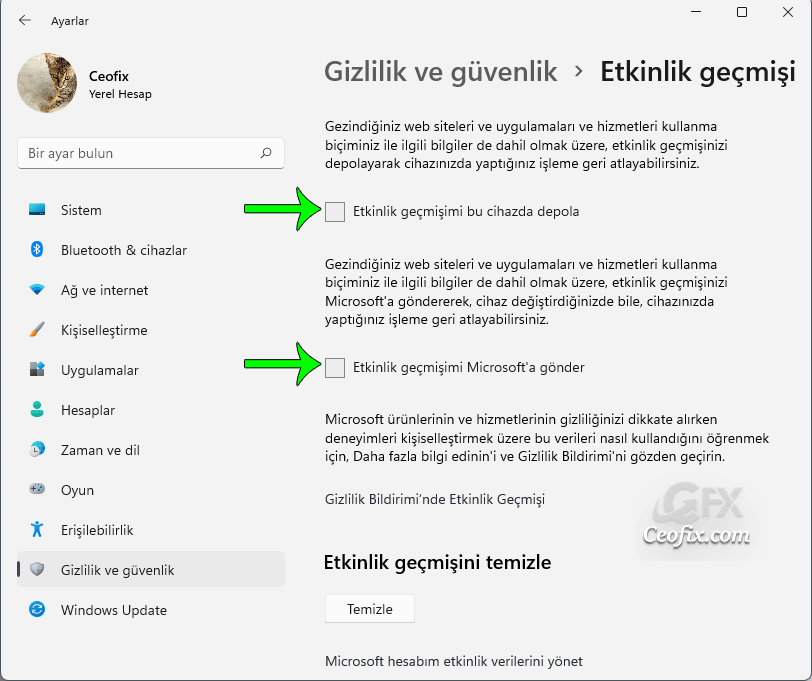
Yayınlanma tarihi: 31 Oca 2022-son güncelleme: 06-05-2023

Teşekkürler temizledim , ne olur ne olmaz
@İsmail hakkani
Rica ederim
Dediklerinizi uyguladım ellerinize sağlık , süpersiniz
@Furkan arslan
Rica ederim. teşekkürler.